Boot vào Safe Mode trên Windows 11
HTG
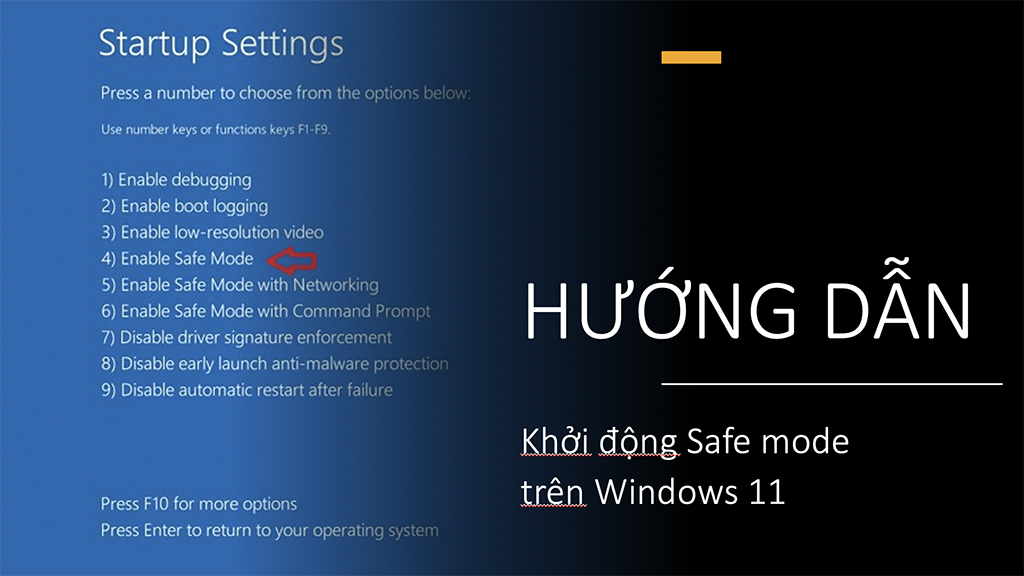
Các bản cập nhật Windows 11 Insider Preview gần đây ở cả nhánh Beta và
Dev đều đang dần trở nên bất ổn (mà Microsoft đã "cảnh báo nhẹ" trước
đó). Do vậy, Safe Mode là một chế độ khá hữu ích để 'cứu cánh' dữ liệu
hoặc xử lý một số vấn đề trong những trường hợp Windows 11 nhé.
BƯỚC 1: VÀO winre
TRƯỜNG HỢP 1:
VẪN CÓ THỂ VÀO WINDOWS 11
VẪN CÓ THỂ VÀO WINDOWS 11
Trong trường hợp vẫn khởi động được Windows 11 thì bạn đọc có thể xử lý như sau:
- Mở Start, chọn vào biểu tượng nút nguồn
- Nhấn giữ Shift, đồng thời nhấn chọn Restart
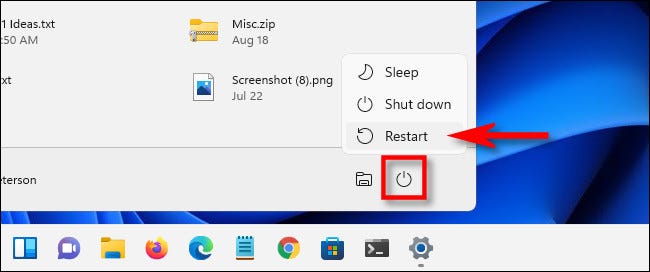
Trong trường hợp nút Shift bị liệt:
- Vào Settings > System > Recovery và nhấn Restart now ở Advanced Setup.

- Khi được hỏi xác nhận, nhấn tiếp Restart now.
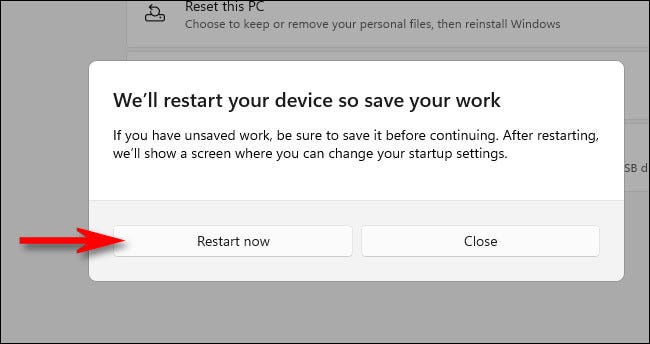
- Sau đó, máy tính sẽ khởi động lại và vào một trang màu xanh dương (winRE) với tiêu đề "Choose an option".
TRƯỜNG HỢP 2:
KHÔNG THỂ VÀO WINDOWS 11
KHÔNG THỂ VÀO WINDOWS 11
Nếu không còn truy cập được vào Windows 11, đây sẽ là cách để các bạn vào cửa sổ Choose an option:
- Nhấn giữ nút nguồn đến khi máy tắt hoàn toàn
- Nhấn nút nguồn để mở lại máy, nhưng ngay ở bước hiện ra logo của nhà sản xuất thì hãy lập tức nhấn giữ nút nguồn trong 10 giây
- Thực hiện lại bước trên 1 lần nữa
- Sau đó, máy tính sẽ được boot vào winRE (cửa sổ với tiêu đề Choose an option)
bước 2: khởi chạy Safe mode
Sau khi bạn vào được winRE (với câu tiêu đề Choose an option), hãy tiếp tục thực hiện các bước sau để khởi chạy Safe Mode:
- Tại đây, nhấn vào Troubleshoot > Advanced Options.
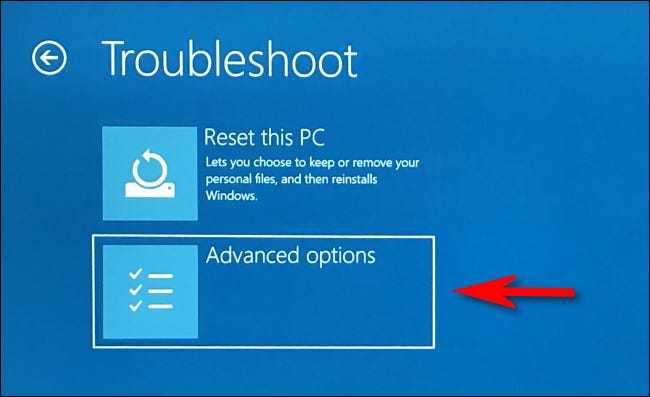
- Ở trong trang Advanced Options, chọn tiếp Startup Settings.
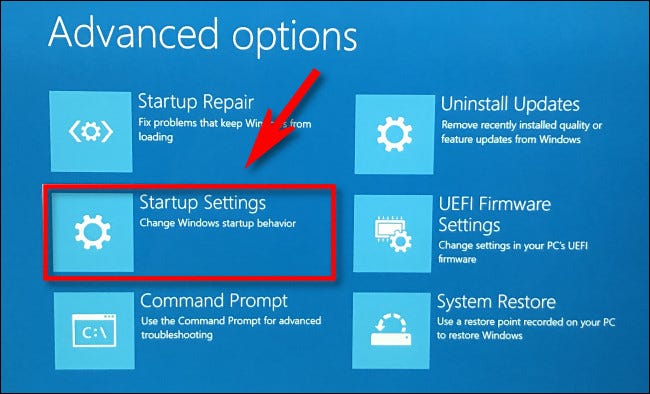
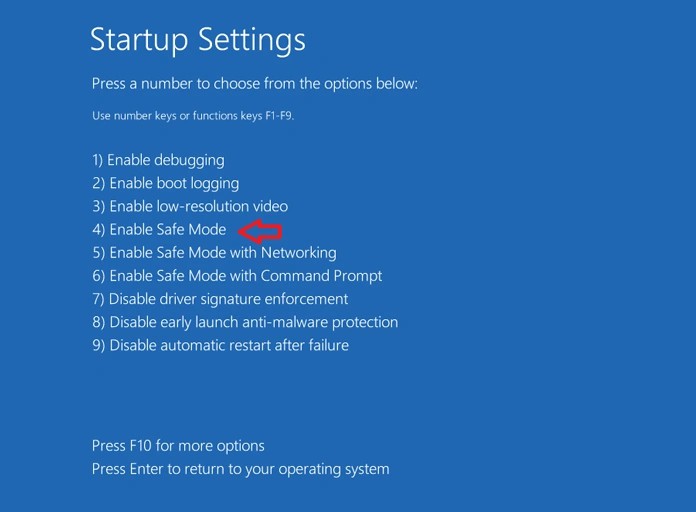
Comments
Post a Comment